Cum să utilizați MS Word 2013 ca instrument de blogging
Miscellanea / / February 08, 2022
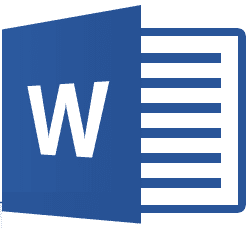
Windows Live Writer este cu siguranță unul dintre cele mai bune instrumente când vine vorba de
blogging
folosind un instrument offline. În opinia mea, se află în fruntea listei printre altele disponibile pe piață.
Cu toate acestea, încercam să fac o scufundare în alte câteva opțiuni și am aflat asta MS Word 2013 nu este un performer rău în cursă. Și, prin urmare, intenționăm să vă ghidăm prin procesul de configurare a MS Word ca instrument de blogging.
Sfat rapid: Windows Live Writer este un program din suita Windows Live Essentials. Iată o recenzie completă a suitei.
Vă sugerez să începeți să implementați pașii în timp ce citiți. Începem.
Pasul 1: Creați un nou document MS Word. Faceți așa cu Postare pe blog șablon așa cum se arată în imaginea de mai jos. Dacă nu îl aveți în listă, căutați-l.
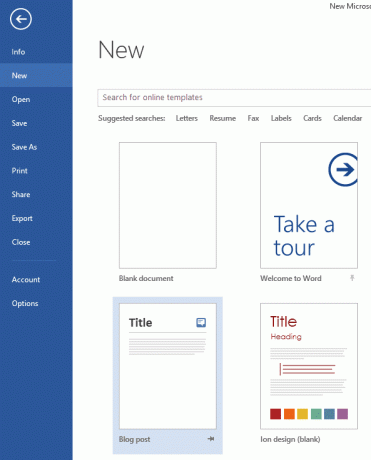
Pasul 2: Faceți clic pe șablon pentru a lansa vizualizarea detaliată a acestuia. Loviți pe Crea pictograma pentru a începe.
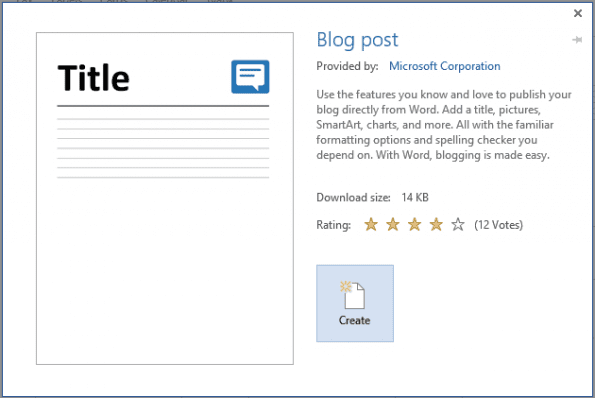
Pasul 3: Dacă faceți acest lucru pentru prima dată (ceea ce presupun că sunteți), vi se va solicita să vă înregistrați contul de blog. Click pe Înregistrează-te acum buton.
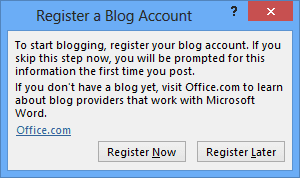
Pasul 4: Următorul pas ar fi să alegeți și să configurați furnizorul dvs. de blog. Pentru mine este WordPress deci asta am ales. Click pe Următorul când ai făcut alegerea ta.
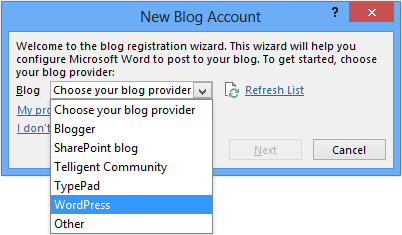
Pasul 5: Acum, trebuie să furnizați adresa URL a blogului și acreditările dvs. de conectare, astfel încât MS Word să vă poată sincroniza contul cu blogul în cauză.
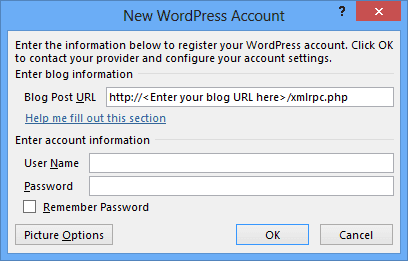
Pasul 6: Înainte de a lovi O.K, ar trebui să treci pe lângă Opțiuni de imagine făcând clic pe butonul din stânga jos (consultați imaginea de la Pasul 5).
Pasul 7: Sub Opțiuni de imagine aveți opțiunea de a alege serverul pe care doriți să încărcați imagini pentru conținut în articolele dvs. Pentru mine este Furnizorul meu de blog adică pe serverele WordPress. Click pe O.K cand esti gata.
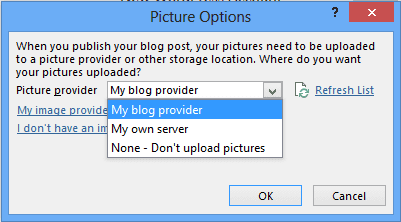
Pasul 8: Click pe O.K pe caseta de dialog de sub ea. Aceasta va finaliza procesul de configurare și vă va ajuta să începeți.
Cum se publică o postare
Postați procesele de configurare și configurare, puteți începe să scrieți un articol. Sunteți liber să inserați imagini, să formatați titluri și subtitluri, să introduceți hyperlinkuri și să faceți alte astfel de lucruri așa cum le-ați face în mod normal.
Odată ce sunteți gata să accesați web, navigați la Publica, extindeți opțiunile și alegeți cerințele dvs. Îți sugerez să faci întotdeauna a Publicați ca schiță și faceți o rundă de corecturi a conținutului și a formatului înainte de a continua cu postarea finală.
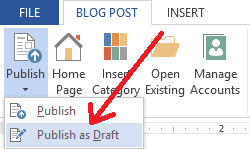
Concluzie
Deși este posibil ca MS Word să nu fie un instrument foarte robust pentru a vă ajuta să scrieți și să publicați conținut pe blogul dvs., nu puteți nega faptul că se descurcă destul de bine. L-am incercat de multe ori si de fiecare data rezultatul si experienta a fost satisfacatoare.
Care este instrumentul tău de blogging preferat? Îți place să-ți scrii postările online în browser sau offline pe desktop?
Ultima actualizare pe 02 februarie 2022
Articolul de mai sus poate conține link-uri afiliate care ajută la sprijinirea Guiding Tech. Cu toate acestea, nu afectează integritatea noastră editorială. Conținutul rămâne imparțial și autentic.



